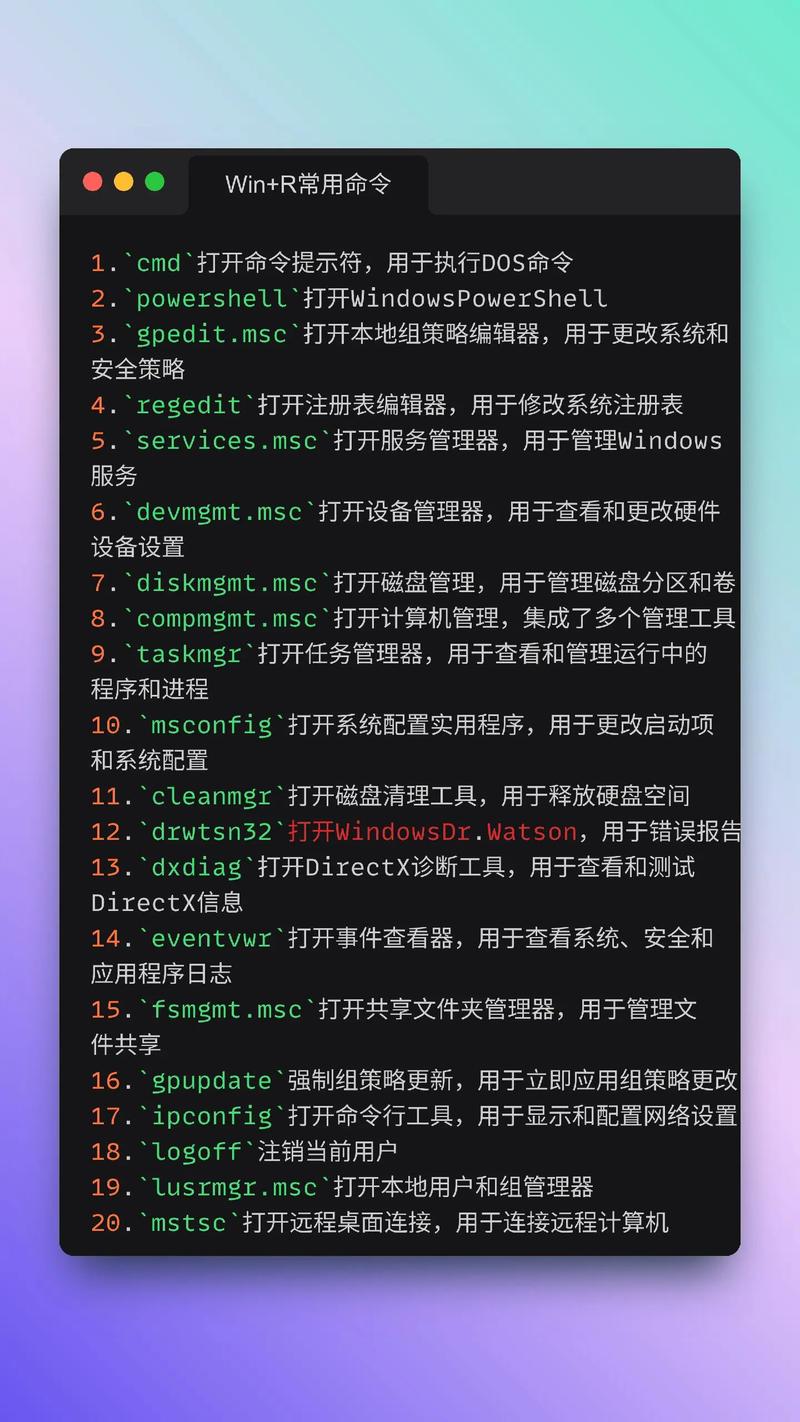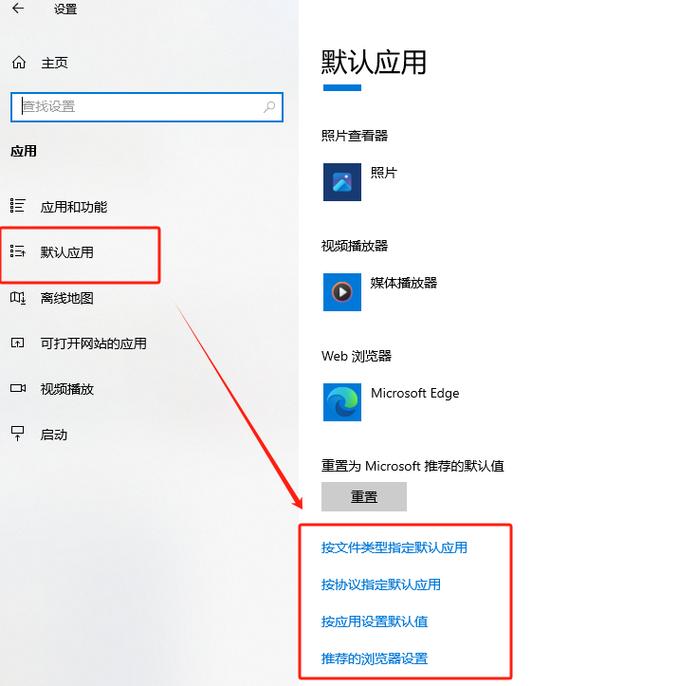执行Windows文件的方式详解
本文详细介绍了执行Windows文件的方式。用户可以通过双击文件图标来打开并执行文件。也可以通过命令行窗口输入相应的命令来执行文件。还可以使用快捷方式或通过编程语言如Python等来执行Windows文件。执行Windows文件有多种方式,用户可以根据需求选择合适的方法。
探索Windows系统中的文件执行方式
在Windows操作系统中,文件的执行方式多种多样,这主要取决于文件的类型和所使用的应用程序,下面我们将详细探讨执行Windows文件的方式,帮助您更好地理解和操作您的系统。
1. 双击执行
这是最常用的文件执行方式,在Windows资源管理器中,当您选中一个可执行文件(如.exe文件)时,可以通过双击鼠标左键来启动该文件所对应的程序,这种方式简单快捷,是Windows用户最熟悉和常用的执行方式。
2. 右键执行
除了双击执行外,您还可以通过右键点击文件并选择“打开”或“运行”来执行文件,这种方式在某些情况下更为灵活,例如当您需要使用特定的程序或设置来打开文件时。
3. 命令行执行
对于一些命令行工具或脚本文件,您可能需要使用命令行界面来执行它们,在Windows中,您可以通过打开“命令提示符”或“PowerShell”窗口,然后输入相应的命令来执行文件,这种方式对于熟悉命令行操作的用户来说非常方便,可以提供更多的自定义和灵活性。
4. 通过程序关联执行
Windows系统会根据文件的扩展名自动关联到相应的程序,当您双击一个.docx文件时,系统会自动使用Word程序打开它,这种执行方式基于文件的扩展名和程序关联的设置,使得用户无需手动选择程序即可轻松打开文件。
5. 使用快捷方式执行
快捷方式是一种特殊的文件类型,它指向另一个程序或文档的快捷方式,当您创建一个程序的快捷方式时,您可以将其拖放到桌面上或开始菜单中,然后通过双击该快捷方式来快速启动程序,这种方式使得用户可以轻松地访问常用的程序和文件,提高了操作效率。
6. 通过计划任务定时执行
Windows任务计划程序允许您设置定时任务,以便在指定的时间和日期自动执行文件或程序,您可以通过任务计划程序创建各种复杂的定时任务,以满足不同的需求,如定期备份文件、自动更新软件等。
7. 使用脚本执行
Windows系统支持多种脚本语言,如批处理脚本(Batch Scripts)、PowerShell脚本等,您可以通过编写脚本来自动化执行一系列的文件操作和程序运行,这种方式适用于需要重复执行相同任务或进行复杂操作的用户。
8. 通过网络执行
在Windows系统中,您还可以通过网络来执行文件,通过远程桌面连接或网络共享等方式,您可以在其他计算机上运行文件或程序,这种方式适用于需要在多台计算机之间共享资源和进行协同工作的场景。
9. 使用第三方工具执行
除了Windows自带的执行方式外,还有很多第三方工具可以帮助您执行文件或程序,一些媒体播放器可以打开各种音频和视频文件;一些压缩工具可以解压和打开压缩包中的文件等,这些工具提供了更多的功能和选项,使得文件的执行更加灵活和方便。
执行Windows文件的方式多种多样,您可以根据不同的需求和场景选择合适的执行方式,无论您是进行简单的日常操作还是进行复杂的任务自动化处理,Windows系统都提供了丰富的工具和选项来满足您的需求。